A sérült mighost.exe kijavítása javíthatja a hibákat
- A Migration Plugins gazdagépprogram folyamata, más néven mighost.exe, egy legitim fájl.
- A migcore, migcore.dll és migres, migres.dll támogatására szolgál Windows operációs rendszeren.
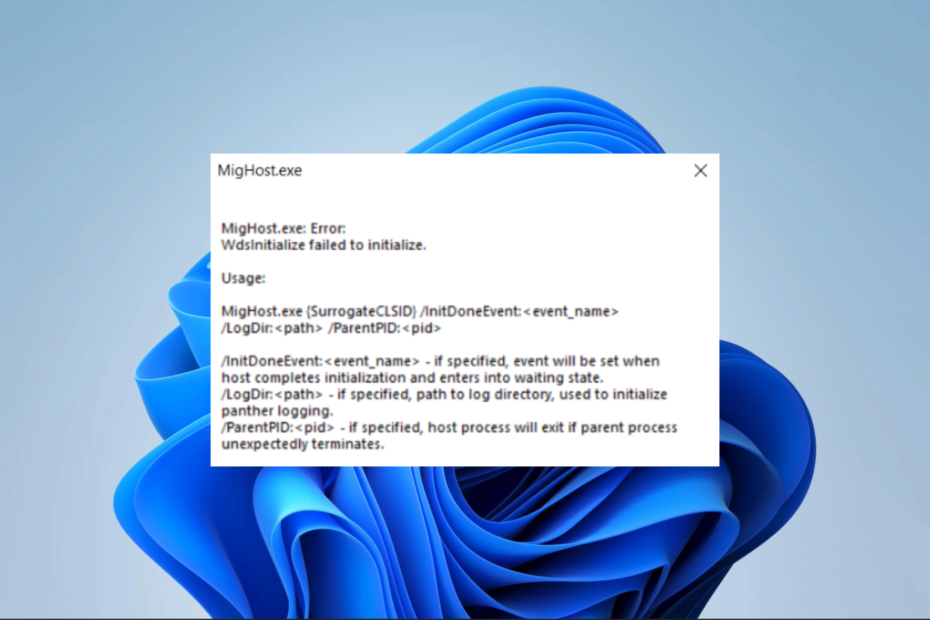
xTELEPÍTÉS A LETÖLTÉSI FÁJLRA KATTINTVA
- Töltse le a Fortect-et és telepítse a számítógépén.
- Indítsa el az eszköz beolvasási folyamatát hogy keressen olyan sérült fájlokat, amelyek a probléma forrásai.
- Kattintson a jobb gombbal Indítsa el a Javítást így az eszköz elindíthatja a rögzítési algoritmust.
- A Fortect-et letöltötte 0 olvasói ebben a hónapban.
Sok felhasználó óvatos számos számítógépes végrehajtható fájl legitimitását illetően, mivel egyesek Windows víruskereső alkalmazások rosszindulatú programként jelölheti meg őket. A Mighost.exe fájl ebbe a kategóriába tartozhat, különösen azért, mert bizonyos rendszerhibákat válthat ki.
Feltérképezzük a fájlt, és gyakorlati megoldásokat kínálunk néhány kapcsolódó hibára, amelyekkel egyes olvasók találkozhatnak.
Mi az a Mighost.exe?
Az összegyűjtött adatok alapján a Mighost.exe fájl a Migration Plugins gazdaprogram folyamatához van társítva, és a következő funkciókat hajtja végre:
- Támogatja a migcore.dll, migcore és migres, migres.dll fájlokat.
- Hasznos a felhasználói profilok új eszközökre történő migrálásakor.
- A háttérben fut felhasználói beavatkozás nélkül.
Ne feledje, hogy lehetséges háttéralkalmazások letiltása, így bármikor leállíthatja a fájl futását.
Hol található a Mighost.exe?
A legális végrehajtható fájlt az alábbi könyvtárban kell megtalálnia; a fájl méretének körülbelül 257 552 bájtnak kell lennie.
C:\$WINDOWS.~BT\Sources\
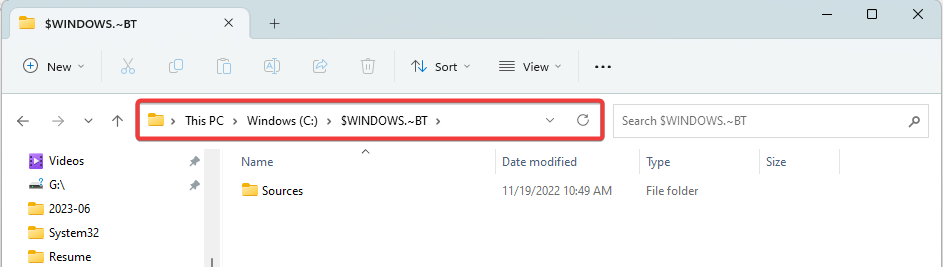
Megjegyzendő azonban, hogy a rosszindulatú programok gyakran utánoznak néhány eredeti alkalmazást, ezért javasoljuk az alapos víruskeresést hatékony Windows víruskereső szoftver ha kétségei vannak.
Hogyan javíthatom ki a Mighost.exe hibákat?
A következő megoldások gyakran szükségesek:
- Átfogó víruskeresés futtatása.
- Alkalmazások eltávolítása amelyek kompatibilitási problémákat okozhatnak a Mighost.exe fájllal.
Ha azonban továbbra is hibákat tapasztal, próbálkozhat részletesebb megoldásokkal.
1. Fejezze be a mighost.exe folyamatot
- Tartsd a Ctrl+Váltás+Kilépés gombok együtt elindításához Feladatkezelő.
- Keresse meg a Mighost.exe folyamatot a futó folyamatok listájában.
- Kattintson rá jobb gombbal, és válassza ki Utolsó feladat hogy befejezze a folyamatot.
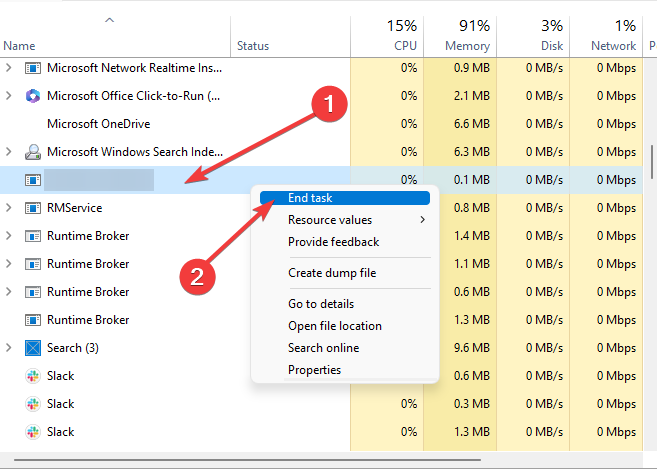
2. Futtassa le a fájlellenőrzést és javítást
- nyomja meg ablakok + R kinyitni a Fuss párbeszéd.
- típus cmd és nyomja meg Ctrl + Váltás + Belép hogy kinyit egy emelt Parancssor.

- Írja be a szkriptet alább, és nyomja meg Belép a vizsgálat megkezdéséhez.
sfc /scannow
- Végül kövesse a megjelenő utasításokat, és indítsa újra a számítógépet a folyamat végén.
- 0x80073d27 hiba: A játékszolgáltatásokkal kapcsolatos probléma megoldása
- Mi az a 999-es hibakód és hogyan lehet gyorsan kijavítani?
- 0xc0000218 BSoD hiba: Hogyan javítható ki Windows 10 és 11 rendszeren
- Mi az a Wscript.exe, és el kell távolítania?
- Javítás: A fájl módosításához mindenkinek engedélyre van szüksége
3. Javítsa meg a telepítést
- nyomja meg ablakok + R kinyitni a Fuss párbeszéd.
- típus cmd és nyomja meg Ctrl + Váltás + Belép hogy kinyit egy emelt Parancssor.

- Írja be a szkriptet alább, és nyomja meg Belép a vizsgálat megkezdéséhez.
DISM.exe /Online /Cleanup-image /Restorehealth
- Ha a javítás befejeződött, indítsa újra a számítógépet.
Milyen gyakori hibák társulnak a Mighost.exe fájlhoz?
- A halál kék képernyője (BSOD) hibák
- A rendszer összeomlik
- Az eszközök lassú teljesítménye
- Az alkalmazás összeomlik
Ezek a hibák akkor jelentkezhetnek, ha a végrehajtható fájl sérült vagy sérült, túl sok rendszererőforrást használ, vagy ha egyes alkalmazások nem kompatibilisek. Az októl függetlenül az ebben az útmutatóban feltárt megoldásoknak segíteniük kell.
Összeállítottuk a legjobbak listáját fájljavító eszközök, ezért megpróbálhatja bármelyiket használni a mighost.exe javításához, mivel ez megoldhatja a rendszerhibát.
Ennyi lesz ehhez az útmutatóhoz. A megjegyzések részben felveheti velünk a kapcsolatot, és jelezheti, hogy sikerült-e kijavítania a hibákat.
Továbbra is problémákat tapasztal?
SZPONSORÁLT
Ha a fenti javaslatok nem oldották meg a problémát, akkor számítógépén súlyosabb Windows-problémák léphetnek fel. Javasoljuk, hogy válasszon egy olyan all-in-one megoldást, mint pl Fortect a problémák hatékony megoldásához. A telepítés után egyszerűen kattintson a Megtekintés és javítás gombot, majd nyomja meg Indítsa el a Javítást.


